In de digitale handelsomgeving is het cruciaal om je klanten een soepel betalingsproces aan te bieden. Een manier om dit te bereiken, is door een Landing Page te maken die specifiek is geoptimaliseerd voor het ontvangen van betalingen. In deze handleiding laten we zien hoe je met Mailchimp een Landing Page kunt maken om betalingen te ontvangen.
Belangrijkste inzichten
- Met Mailchimp kun je eenvoudig Landing Pages maken om betalingen te accepteren.
- Er zijn verschillende betalingsopties beschikbaar, zoals Stripe en Square.
- Je kunt je Landing Page aanpassen om deze te personaliseren en productinformatie te verstrekken.
Stapsgewijze handleiding
Stap 1: Aanmaken van de Landing Page
Om te beginnen met het maken van je Landing Page, log je in op je Mailchimp-account en klik je op de "Create"-optie.
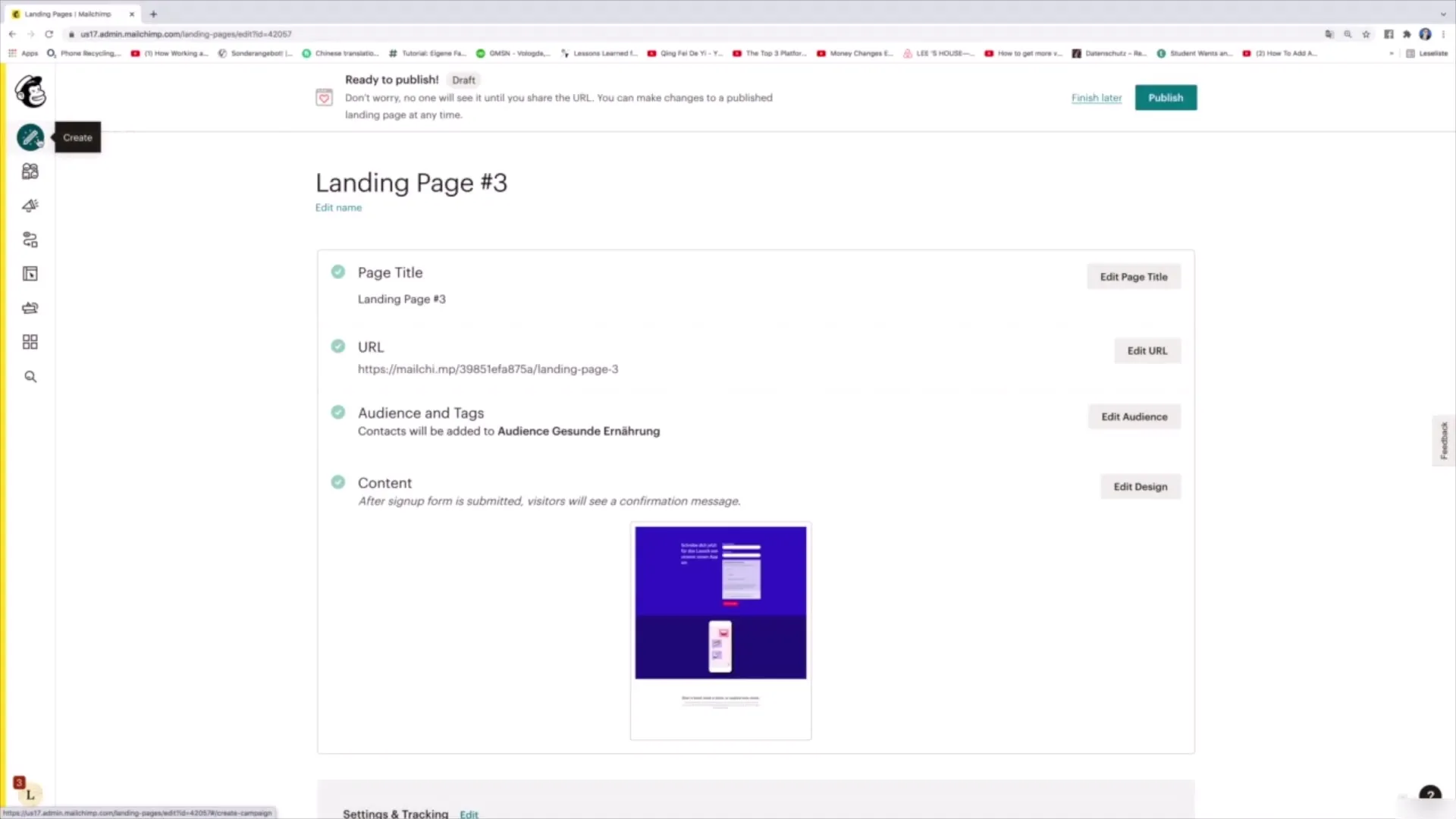
Als je op "Landing Page" klikt, word je naar de volgende stap geleid. Hier geef je je Landing Page een naam. Voor deze tutorial noem ik het "Landing Page Nummer 4".
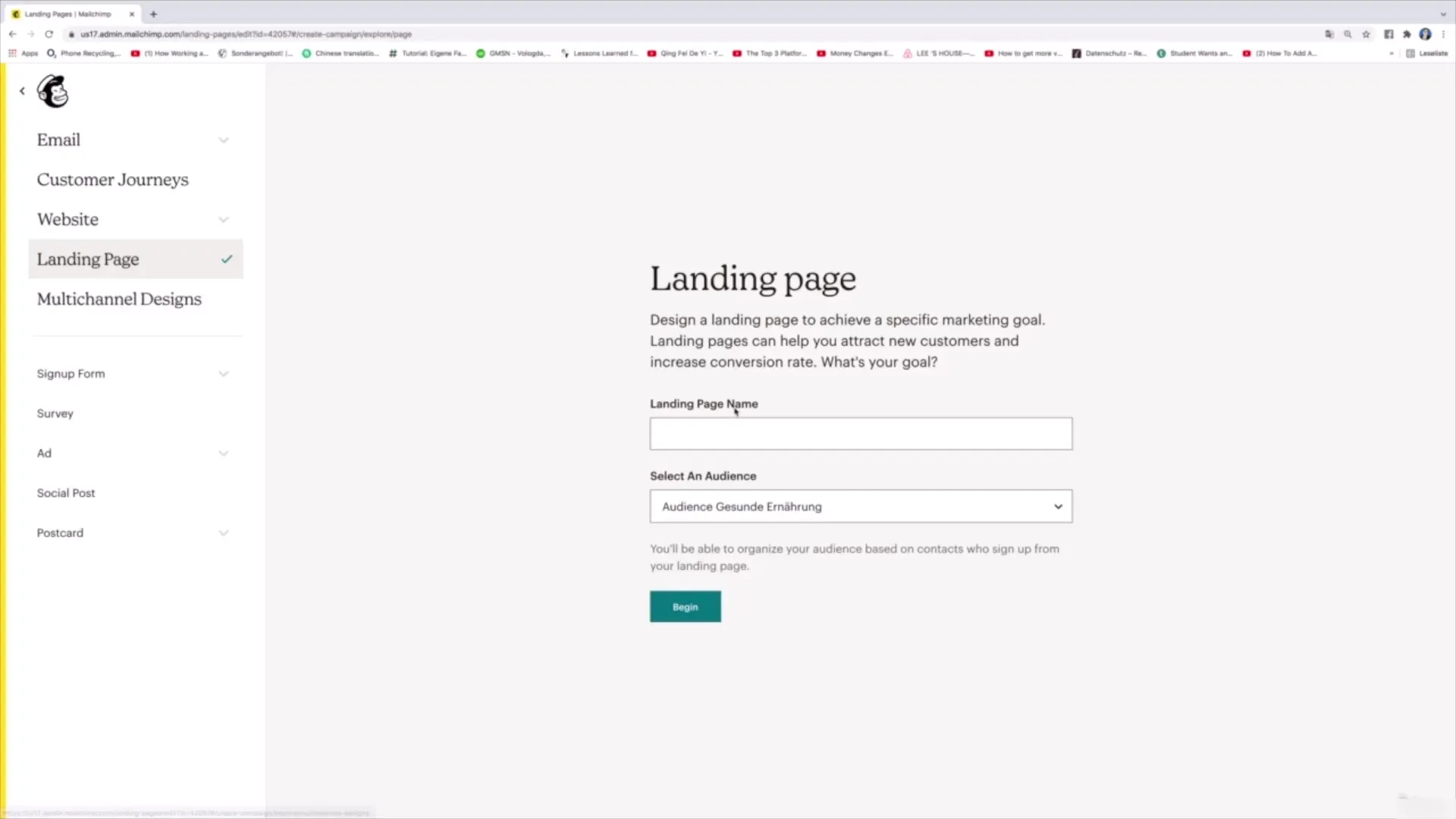
Selecteer nu de juiste doelgroep (Audience), in dit geval "gezonde voeding". Klik vervolgens op "Beginnen" om naar de volgende stap te gaan.
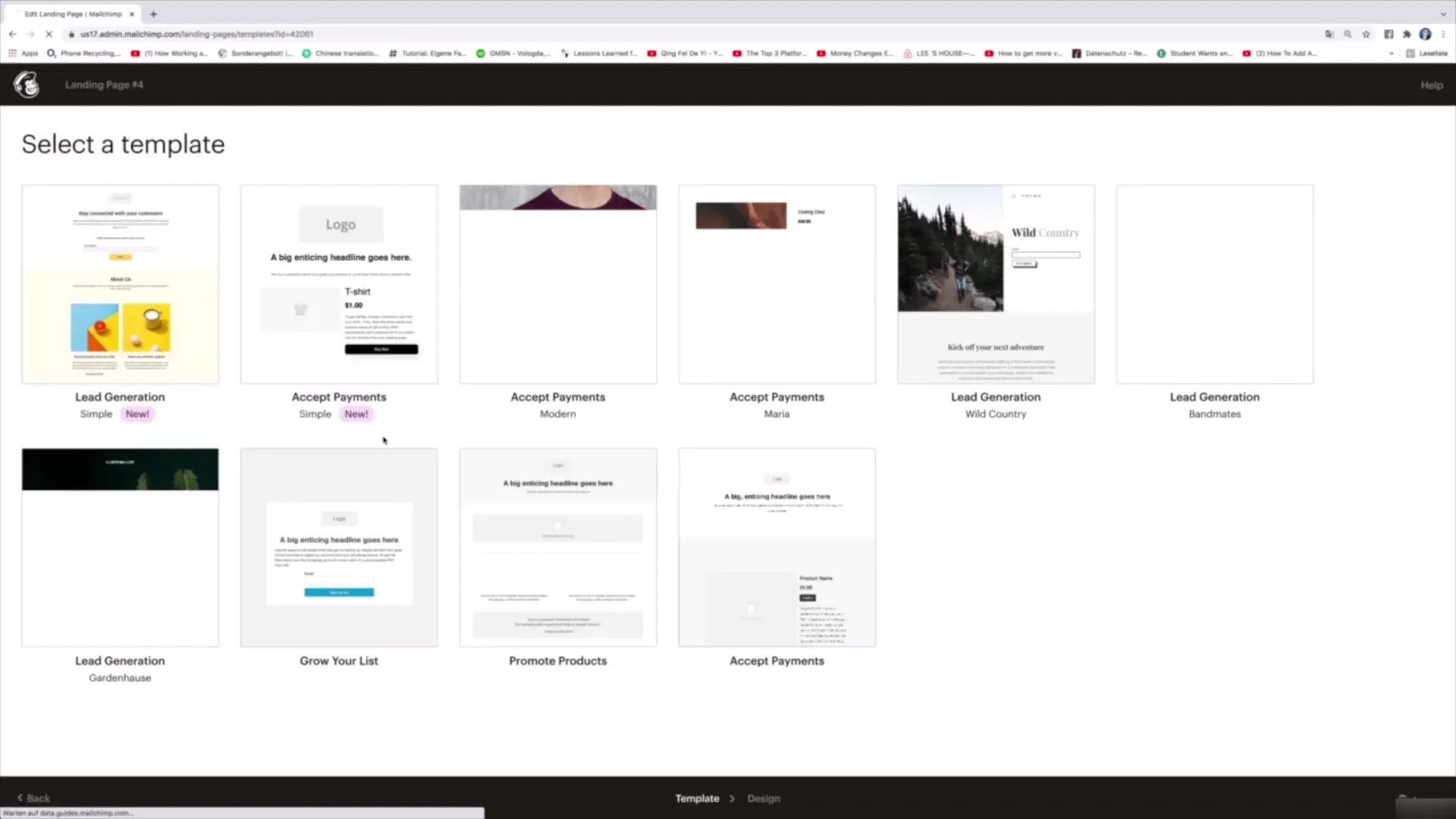
Stap 2: Template selecteren
Je bevindt je nu in de template-selectie. Je kunt kiezen uit verschillende sjablonen. In dit voorbeeld richten we ons op een sjabloon dat betalingen mogelijk maakt. Klik eenvoudig op het gewenste sjabloon.
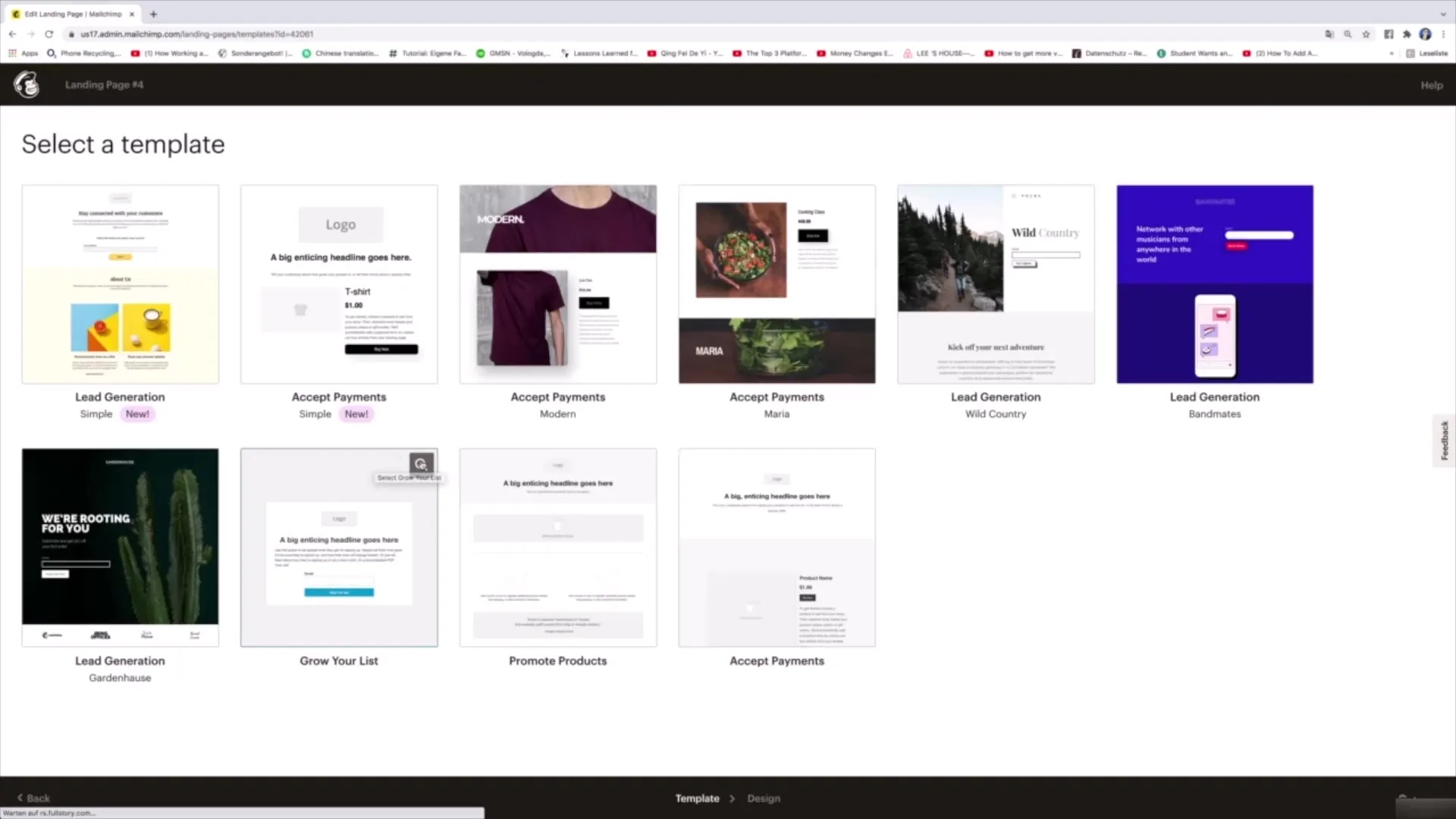
Stap 3: Bewerken van de Landing Page
Nadat je het sjabloon hebt gekozen, wordt het op je scherm weergegeven. Nu kun je beginnen met het bewerken van je Landing Page.
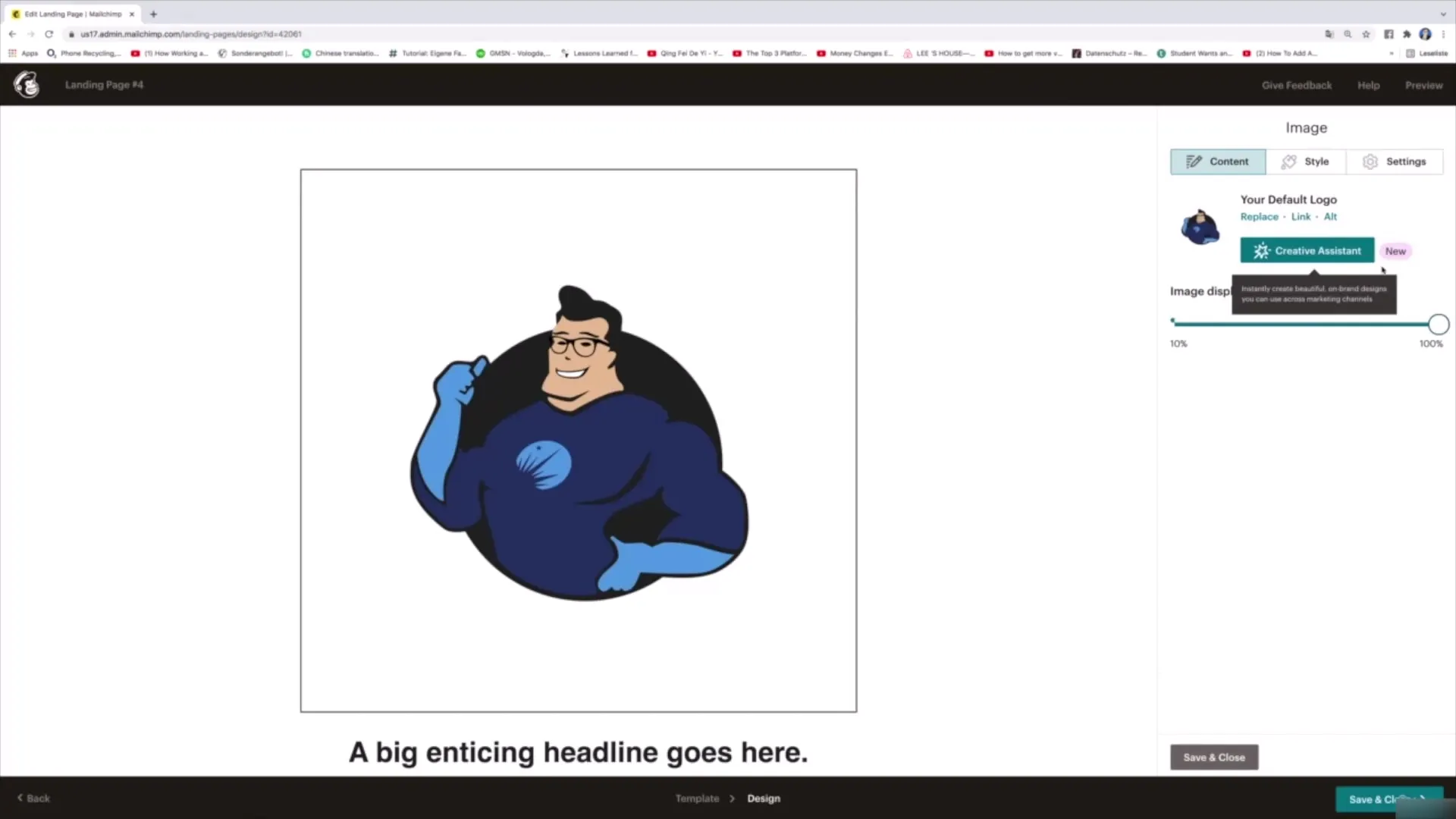
Begin met het verkleinen van het logo of verwijder het helemaal, afhankelijk van je voorkeuren. Door te klikken op het titelgebied kun je de titel wijzigen.
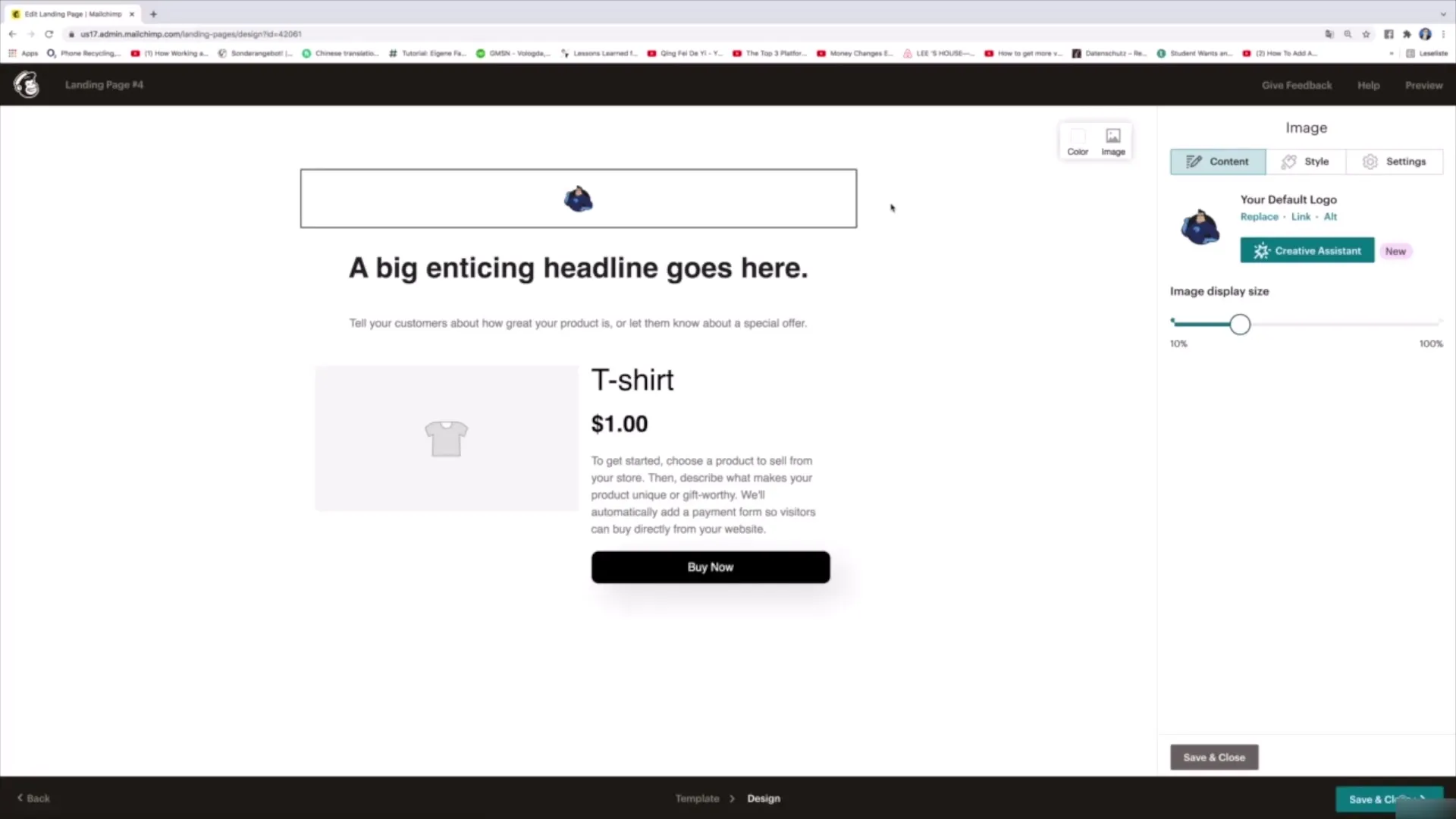
Vervolgens kun je de tekst aanpassen door eenvoudig rechts te klikken en bewerkingen aan te brengen. Ook de afbeeldingen kunnen naar wens worden aangepast.
Stap 4: Instellen van de betalingsopties
Nu komt het spannende deel: het accepteren van betalingen. Je hebt twee belangrijke opties: Square en Stripe. Stripe is vooral populair in de VS, terwijl Square internationaler is en als een Banking-App fungeert.
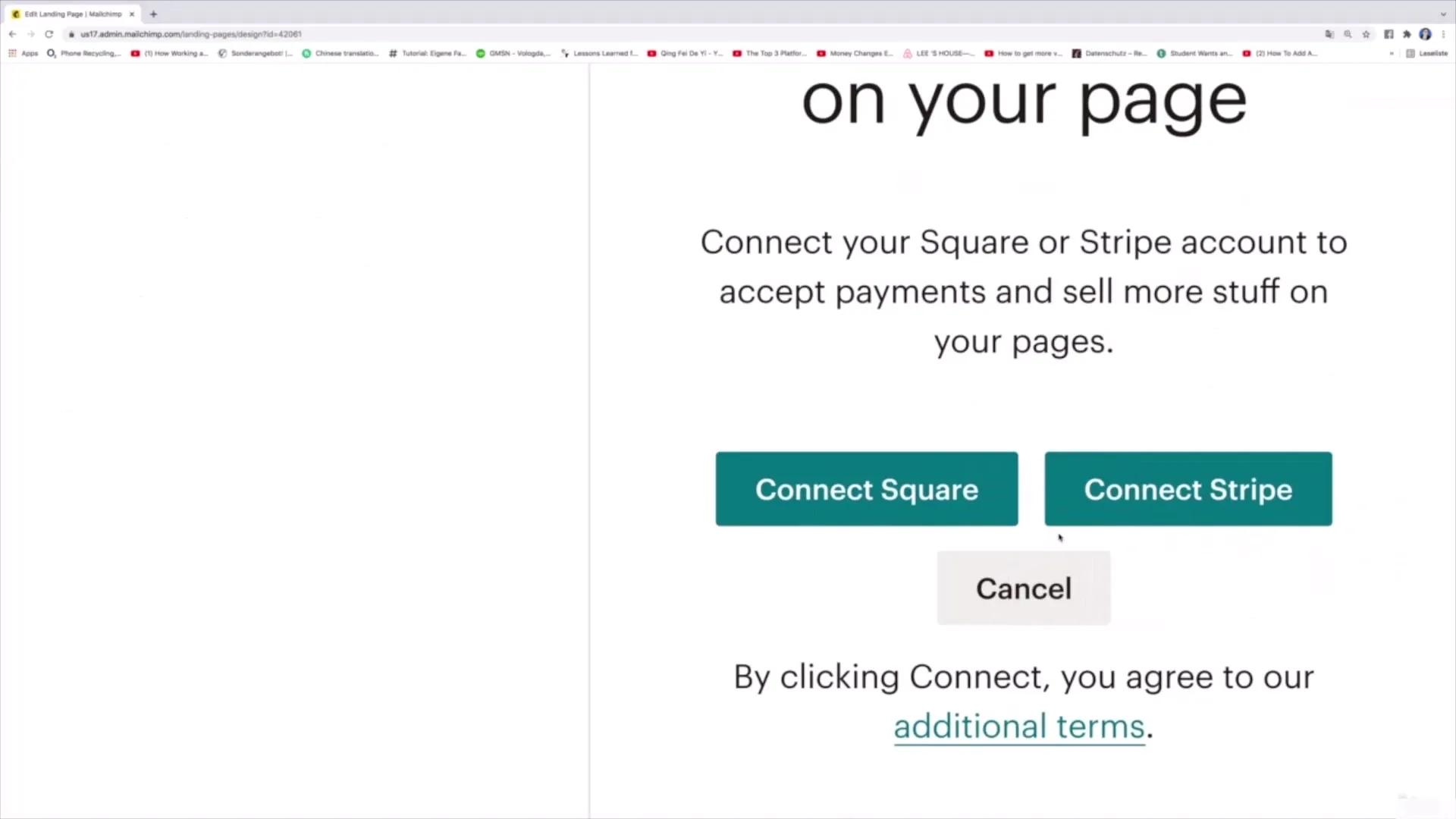
Als je op "Connect" klikt, kun je verbinding maken met Square om een account aan te maken of in te loggen.
Zodra de verbinding tot stand is gebracht, kunnen je klanten op "Buy Now" klikken en worden ze doorgestuurd naar Square of Stripe, waar ze de betaling kunnen verwerken.
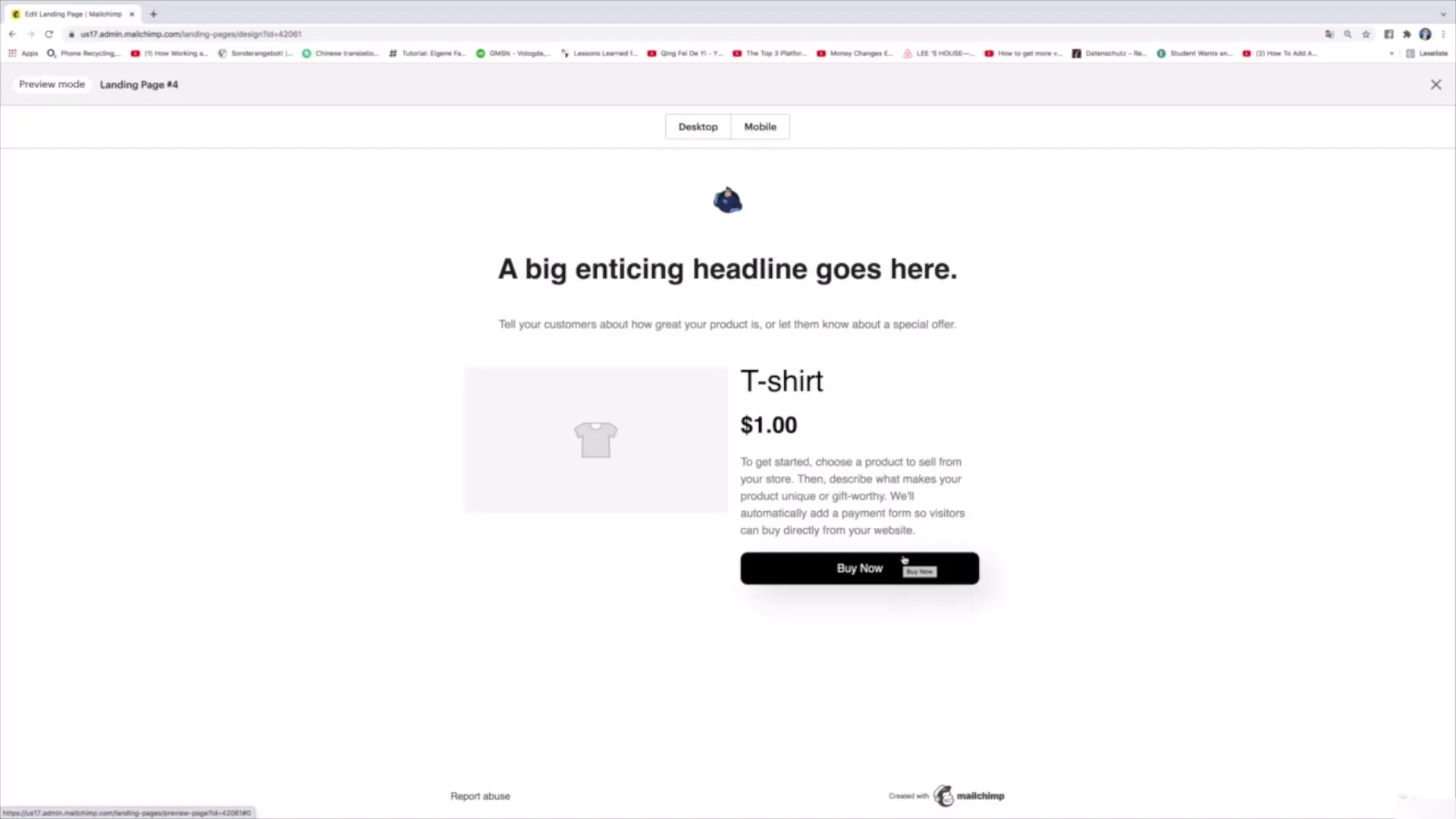
Stap 5: Producten toevoegen en publiceren
Als je een product wilt verkopen, kun je het nu vermelden. Beschrijf wat het is en stel de prijs in. Alle aanvullende teksten kunnen ook naar wens worden aangepast.
Als je tevreden bent met het bewerken van je Landing Page, klik dan op "Opslaan en sluiten". Hiermee heb je het eerste deel voltooid en kun je je Landing Page nu publiceren om betalingen te ontvangen.
Stap 6: Meer Landing Pages maken
Het is belangrijk op te merken dat het proces voor elke afzonderlijke Landing Page vergelijkbaar is. Als je een andere pagina wilt maken, ga dan naar "Landing Page" en geef het een nieuwe naam, bijv. "Landing Page Nummer 5".
Kies opnieuw de juiste doelgroep en een betalingssjabloon. Ook voor deze pagina moet je opnieuw verbinding maken met Square of Stripe om betalingen te kunnen ontvangen.
Samenvatting
Door het maken van landingspagina's in Mailchimp kunt u effectief betalingen via Stripe of Square accepteren en uw klanten zo een eenvoudige aankoopervaring bieden. De aanpassingsmogelijkheden zijn groot en u heeft de mogelijkheid om uw aanbiedingen individueel vorm te geven.
Veelgestelde vragen
Hoe meld ik me aan bij Mailchimp?U kunt zich aanmelden bij Mailchimp door de website te bezoeken en een account aan te maken.
Welke betalingsmogelijkheden biedt Mailchimp aan?Mailchimp biedt momenteel de betalingsmogelijkheden van Stripe en Square aan.
Kan ik meerdere landingspagina's maken?Ja, u kunt zoveel landingspagina's maken als u wilt en elk ervan is aanpasbaar.
Hoelang duurt het om een landingspagina te maken?Het maken van een landingspagina kan, afhankelijk van de complexiteit en aanpassing, enkele minuten tot enkele uren duren.


